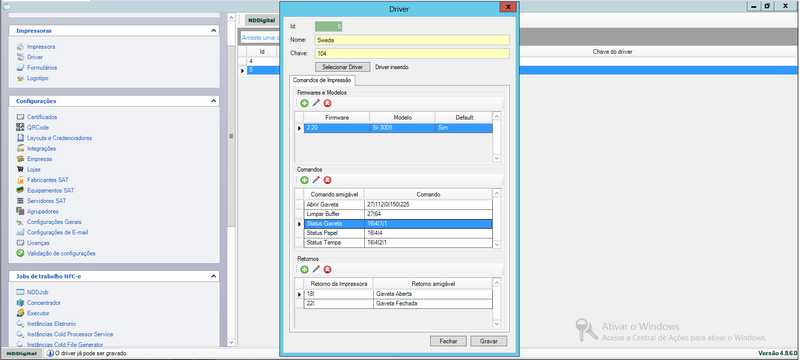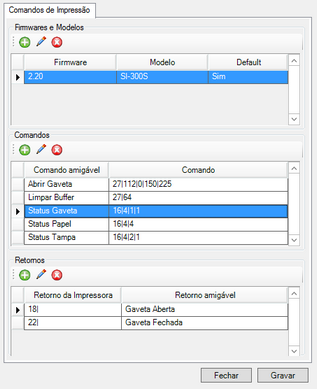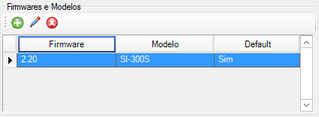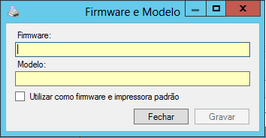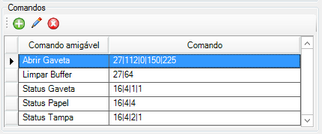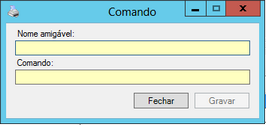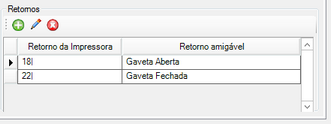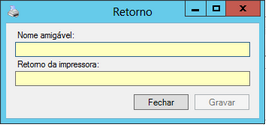Cadastrar Driver
1. Pré Requisitos: |
Não há.
2. Configuração: |
•Acesse o menu Iniciar> Programas> NDDigital> e-Connector Settings.
•No menu principal do e-Connector Settings, clique em  ;
;
•Clique em Adicionar novo Driver  , então a tela abaixo será exibida:
, então a tela abaixo será exibida:
▪Nome: Usuário deverá colocar o nome da impressora/driver que será utilizado.
▪Chave: Deverá colocar a chave do Driver que será utilizado. Ex.: 101
▪Selecionar Driver: Deve ser selecionado o Driver correspondente a sua impressora de preferência.
•101 Bematech
•102 Daruma
•103 Epson
•104 Sweda
2.1. Aba Comandos de Impressão: |
Nesta área será possível cadastrar nomes amigáveis para a execução de comandos serial e seus respectivos retornos.
2.1.1. Aba Comandos de Impressão - Firmwares e Modelos: |
•Clique em  para adicionar um Firmware e Modelo. Será exibido a seguinte tela:
para adicionar um Firmware e Modelo. Será exibido a seguinte tela:
▪Firmware: Deverá ser informado a versão do Firmware da impressora.
▪Modelo: Informar o modelo da impressora cadastrada.
▪Utilizar como firmware e impressora padrão: Selecionando esta opção, serão utilizados estes dados como default. Quando não existir na solicitação dos comandos, as opções de filtro acima, o sistema irá executar os dados que estiverem marcados como default.
▪Finalizando o cadastro, clique em  .
.
•Para editar um Firmware ou Modelo já cadastrado, clique em 
•Para excluir um Firmware ou Modelo já cadastrado, clique em 
2.1.2. Aba Comandos de Impressão - Comandos: |
•Para realizar o cadastro de comandos com nomes amigáveis, é necessário selecionar um Firmware e Modelos, cadastrados no passo anterior. •O envio do mais de um comando serial para apenas um comando amigável, somente será possível a partir do patch 76298 da versão 4.8.6.0 |
•Clique em  para adicionar um Comando. Será exibido a seguinte tela:
para adicionar um Comando. Será exibido a seguinte tela:
▪Nome amigável: Nome que será utilizado para executar o comando serial.
Exemplo: Status Gaveta
▪Comando: Comando serial a ser executado, poderá ser executado mais de um comando serial para o mesmo comando amigável, para isso é necessário inserir o caractere # entre os comandos serial.
Exemplo: 16|4|1|1
27|1#16|4|1|1#16|4|4
▪Finalizando o cadastro, clique em  .
.
•Para editar um Comando já cadastrado, clique em 
•Para excluir um Comando já cadastrado, clique em 
2.1.3. Aba Comandos de Impressão - Retornos: |
•Clique em  para adicionar um Comando. Será exibido a seguinte tela:
para adicionar um Comando. Será exibido a seguinte tela:
▪Nome amigável: Nome que será utilizado para identificar o retorno obtido do equipamento.
Exemplo: Gaveta Aberta
▪Retorno da impressora: Deverá ser cadastrado o retorno obtido. No envio de mais de um comando serial para o mesmo comando amigável, o retorno obtido será separado com o caractere #.
Exemplo: 18|
#114|#18|#29
▪Finalizando o cadastro, clique em  .
.
•Para editar um Comando já cadastrado, clique em 
•Para excluir um Comando já cadastrado, clique em